Python 之 Excel 表格常用操作
示例文件 test.xlsx


将各个表单拆分成单独的 Excel 文件
import os.pathimport openpyxl
import pandasdef handle_excel(file_path):dirname = os.path.dirname(file_path)basename = os.path.basename(file_path).split(".")[0]wb = openpyxl.load_workbook(file_path)sheet_names = wb.sheetnamesprint(sheet_names)for sheet_name in sheet_names:sheet_info = pandas.read_excel(file_path, dtype='str', sheet_name=sheet_name)new_file_path = os.path.join(dirname, f"{basename}_{sheet_name}.xlsx")print(new_file_path)sheet_info.to_excel(new_file_path, index=False)if __name__ == '__main__':file_path = os.path.join(os.getcwd(), "test.xlsx")handle_excel(file_path)
['Sheet1', 'Sheet2']
E:\lky_project\tmp_project\test_project\test_Sheet1.xlsx
E:\lky_project\tmp_project\test_project\test_Sheet2.xlsx数据分组后按分组结果生成多个 Excel
import os.pathimport openpyxl
import pandasdef handle_excel(file_path):dirname = os.path.dirname(file_path)basename = os.path.basename(file_path).split(".")[0]wb = openpyxl.load_workbook(file_path)sheet_names = wb.sheetnamesprint(sheet_names)sheet_name = sheet_names[1]sheet_info = pandas.read_excel(file_path, dtype='str', sheet_name=sheet_name)group_info = sheet_info.groupby("省份")for key, value in group_info:print(key, value)new_file_path = os.path.join(dirname, f"{basename}_{sheet_name}_{key}.xlsx")print(new_file_path)value.to_excel(new_file_path, index=False)if __name__ == '__main__':file_path = os.path.join(os.getcwd(), "test.xlsx")handle_excel(file_path)
['Sheet1', 'Sheet2']
四川序号 省份 月份 金额
0 1 四川 1 10
1 2 四川 2 20
E:\lky_project\tmp_project\test_project\test_Sheet2_四川.xlsx
陕西序号 省份 月份 金额
2 3 陕西 1 30
E:\lky_project\tmp_project\test_project\test_Sheet2_陕西.xlsx对 Excel 有效使用区域进行截图保存
import os.path
import xlwings
from PIL import ImageGrab, Image
from xlwings._xlwindows import COMRetryObjectWrapper, App
from win32com.client import DispatchExdef handle_excel(file_path):_xl = COMRetryObjectWrapper(DispatchEx("ket.Application"))impl = App(visible=False, add_book=False, xl=_xl)app = xlwings.App(visible=False, add_book=False, impl=impl) # 如果运行中不想看到打开 Excel 的操作,设置 visible 为 Falsewb = app.books.open(file_path)sheet = wb.sheets["Sheet1"]all = sheet.used_range # 获取表格数据使用范围# all = sheet.range("Sheet1!$A$1:$E$4") # 带表单名称# all = sheet.range("$A$1:$E$4") # 也可以自定义数据范围,通过对角元素的坐标进行范围限定print(all)all.api.CopyPicture() # 复制使用范围sheet.api.Paste() # 粘贴pic = sheet.pictures[0] # 获取当前图片pic.api.Copy() # 复制图片到剪切板img = ImageGrab.grabclipboard() # 获取剪切板的图片数据x, y = img.sizep = Image.new('RGBA', img.size, (255, 255, 255)) # 重新设置背景颜色,不然背景是透明的p.paste(img, (0, 0, x, y), img) # 将截图粘贴到图片对象p.save("test.png") # 图片保存pic.delete() # 删除 sheet 表单粘贴的图片,避免截图影响 Excel 原始数据# wb.save() # 保存退出wb.close()app.quit()if __name__ == '__main__':file_path = os.path.join(os.getcwd(), "test_Sheet2_四川.xlsx")handle_excel(file_path)

当然,也可以自定义数据截图范围。
上传文件自动选择
这个和 Excel 没有关系,夹带的私货。
在打开的 windows 窗口自动选择文件并确认
import os.path
import time
import win32con
import win32gui# 自动选择文件并确认
def file_upload(file):retry_times = 3while retry_times > 0:time.sleep(3)dialog = win32gui.FindWindow('#32770', '打开')if dialog:breakretry_times -= 1time.sleep(3)ComboBoxEx32 = win32gui.FindWindowEx(dialog, 0, 'ComboBoxEx32', None)ComboBox = win32gui.FindWindowEx(ComboBoxEx32, 0, 'ComboBox', None)Edit = win32gui.FindWindowEx(ComboBox, 0, 'Edit', None)Button = win32gui.FindWindowEx(dialog, 0, 'Button', None)win32gui.SendMessage(Edit, win32con.WM_SETTEXT, None, file)time.sleep(1)win32gui.SendMessage(dialog, win32con.WM_COMMAND, 1, Button)time.sleep(1)return Trueif __name__ == '__main__':file = os.path.join(os.getcwd(), "test.txt")print(file)file_upload(file)pip 本地安装依赖包出现 ERROR: No matching distribution found for 报错时:
pip install --no-build-isolation --no-index --find-links=./ fairscale
切换输入法为英文
import win32api
import win32con
import win32guiLANGUAGE = {'ZH': 0x0804, # 中文(中国)"EN": 0x0409, # 英语(美国) 美式键盘
}def change_language(language="EN"):language = LANGUAGE.get(language)hwnd = win32gui.GetForegroundWindow()win32api.SendMessage(hwnd, win32con.WM_INPUTLANGCHANGEREQUEST, 0, language)if __name__ == '__main__':change_language('EN')
切换成功以后,右下角的输入法展示会显示一个 ENG 的图标,如果你本身没有安装英文输入法的话是没办法切换的哟。
相关文章:

Python 之 Excel 表格常用操作
示例文件 test.xlsx 将各个表单拆分成单独的 Excel 文件 import os.pathimport openpyxl import pandasdef handle_excel(file_path):dirname os.path.dirname(file_path)basename os.path.basename(file_path).split(".")[0]wb openpyxl.load_workbook(file_pat…...

2025春招 SpringCloud 面试题汇总
大家好,我是 V 哥。SpringCloud 在面试中属于重灾区,不仅是基础概念、组件细节,还有高级特性、性能优化,关键是项目实践经验的解决方案,都是需要掌握的内容,正所谓打有准备的仗,秒杀面试官&…...

jupyter版本所引起的扩展插件问题
文章目录 如何永久切换python安装源为https://mirrors.aliyun.com/pypi/simple方法一:通过配置文件永久设置(推荐)步骤 1:创建或修改 pip 配置文件步骤 2:验证配置是否生效 方法二:通过命令行直接配置效果验…...

01机器学习入门
机器学习入门可以分为以下几个阶段,逐步掌握核心概念和技能: 1. 基础准备 数学基础 线性代数:矩阵运算、向量空间(推荐《线性代数及其应用》)。概率与统计:概率分布、贝叶斯定理、假设检验(推…...

实现一个安全且高效的图片上传接口:使用ASP.NET Core和SHA256哈希
实现一个安全且高效的图片上传接口:使用ASP.NET Core和SHA256哈希 在现代Web应用程序中,图片上传功能是常见的需求之一。无论是用户头像、产品图片还是文档附件,确保文件上传的安全性和效率至关重要。本文将详细介绍如何使用ASP.NET Core构建…...

PyTorch中的movedim、transpose与permute
在PyTorch中,movedim、transpose 和 permute这三个操作都可以用来重新排列张量(tensor)的维度,它们功能相似却又有所不同。 movedim 🔗 torch.movedim 用途:将张量的一个或多个维度移动到新的位置。参数&…...

HTTP(1)
HTTP协议 HTTP是什么 HTTP(全称为"超文本传输协议")是一种应用非常广泛的基于TCP协议的应用层协议。 常见的应用场景: 浏览器与服务器之间的交互(访问网站)手机与服务器之间的通信多个服务器之间进行通信 …...
,有什么好的方法可以解决?)
C#常考随笔2:函数中多次使用string的+=处理,为什么会产生大量内存垃圾(垃圾碎片),有什么好的方法可以解决?
在 C# 中,由于string类型是不可变的,当在函数中多次使用操作符来拼接字符串时,每次操作都会创建一个新的string对象,旧的对象则成为垃圾对象,这会导致大量的内存分配和垃圾回收,产生内存垃圾和碎片。 在需…...
leetcode刷题记录(一百)——121. 买卖股票的最佳时机
(一)问题描述 121. 买卖股票的最佳时机 - 力扣(LeetCode)121. 买卖股票的最佳时机 - 给定一个数组 prices ,它的第 i 个元素 prices[i] 表示一支给定股票第 i 天的价格。你只能选择 某一天 买入这只股票,并…...

MATLAB绘图时线段颜色、数据点形状与颜色等设置,介绍
MATLAB在绘图时,设置线段颜色和数据点的形状与颜色是提高图形可读性与美观性的重要手段。本文将详细介绍如何在 MATLAB 中设置这些属性。 文章目录 线段颜色设置单字母颜色表示法RGB 值表示法 数据点的形状与颜色设置设置数据点颜色和形状示例代码 运行结果小结 线段…...

CIMRTS材质美化--放大采样、缩小采样
最新的CIMRTS v1.0.10中在要素管理中的材质美化增加「放大采样」和「缩小采样」参数,对于透明树叶可以达到较好效果。 在CesiumLab中,一棵树处理完成后,在EarthSDK中,就是呈现这样缩小就会有树叶丢失的情况。效果如下:…...

P8738 [蓝桥杯 2020 国 C] 天干地支
两种方法 #include<bits/stdc.h> using namespace std;int main(){int year;cin>>year;string tg[10] {"geng", "xin", "ren", "gui","jia", "yi", "bing", "ding", "wu&…...

PyCharm接入DeepSeek实现AI编程
目录 效果演示 创建API key 在PyCharm中下载CodeGPT插件 配置Continue DeepSeek 是一家专注于人工智能技术研发的公司,致力于开发高性能、低成本的 AI 模型。DeepSeek-V3 是 DeepSeek 公司推出的最新一代 AI 模型。其前身是 DeepSeek-V2.5,经过持续的…...

Java编程语言:辉煌的历史与未来前景
如果将软件开发世界比喻成一个宇宙,Java 无疑是其中最亮的星星之一。它从诞生起就改变了软件开发世界的格局。发展到今天,Java仍然是这个世界上最重要的编程语言之一。当然,它也面临着新的挑战。 Java的诞生 回溯到 1991 年,在 …...

麦田物语学习笔记:保存和加载场景中的物品
目录 基本流程 1.代码思路 2.代码实现 最终效果 补充知识点 1.序列化 2.委托 基本流程 现在在切换场景后,场景中的物品即使被拾取了,也还是会被重新加载出来,所以本篇文章的任务是在切换场景前后能保留当前场景的数据 1.代码思路 (1)为了保留处在地上的物品数据,就需要…...

页高速缓存与缓冲区缓存的应用差异
页高速缓存(Page Cache)与缓冲区缓存(Buffer Cache)是计算机系统中用于提高数据访问性能的两种不同类型的缓存机制,它们的差异主要体现在以下几个方面: 缓存目的 页高速缓存:主要用于加速对磁…...

深度学习 Pytorch 单层神经网络
神经网络是模仿人类大脑结构所构建的算法,在人脑里,我们有轴突连接神经元,在算法中,我们用圆表示神经元,用线表示神经元之间的连接,数据从神经网络的左侧输入,让神经元处理之后,从右…...

一文读懂 HTTP:Web 数据交换的基石
HTTP 概述 HTTP 是一种用作获取诸如 HTML 文档这类资源的协议。它是 Web 上进行任何数据交换的基础,同时,也是一种客户端—服务器(client-server)协议,也就是说,请求是由接受方——通常是 Web 浏览器——发…...

算法知识补充2
一部分:Tire树:高效地存储和查找字符串集合的数据结构acwing835 #include<iostream> #include<cstring> using namespace std; const int N100010; int son[N][26],cnt[N],idx; char str[N]; void insert(char str[]){int p0;for(int i0;st…...

Vue.js组件开发-实现对视频预览
在 Vue 中实现视频文件预览 实现步骤 创建 Vue 组件:构建一个 Vue 组件用于处理视频文件的选择和预览。文件选择:添加一个文件输入框,允许用户选择视频文件。读取文件:监听文件选择事件,使用 FileReader API 读取所选…...

TDengine 快速体验(Docker 镜像方式)
简介 TDengine 可以通过安装包、Docker 镜像 及云服务快速体验 TDengine 的功能,本节首先介绍如何通过 Docker 快速体验 TDengine,然后介绍如何在 Docker 环境下体验 TDengine 的写入和查询功能。如果你不熟悉 Docker,请使用 安装包的方式快…...
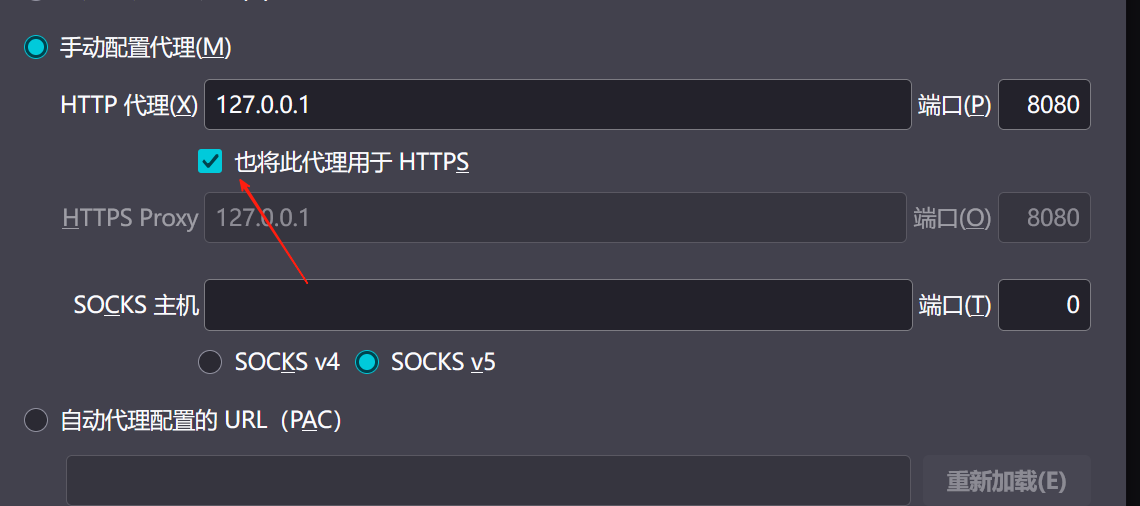
【2025年】解决Burpsuite抓不到https包的问题
环境:windows11 burpsuite:2025.5 在抓取https网站时,burpsuite抓取不到https数据包,只显示: 解决该问题只需如下三个步骤: 1、浏览器中访问 http://burp 2、下载 CA certificate 证书 3、在设置--隐私与安全--…...
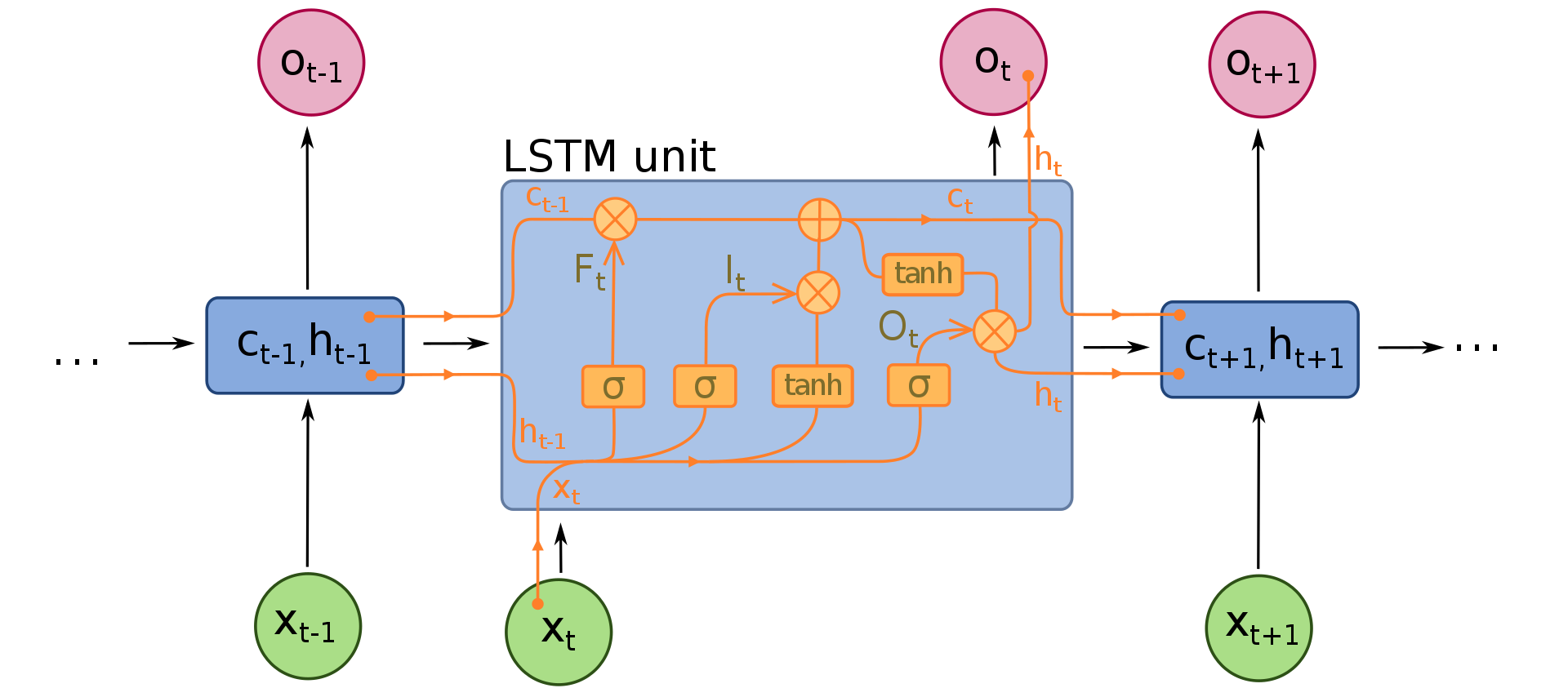
NLP学习路线图(二十三):长短期记忆网络(LSTM)
在自然语言处理(NLP)领域,我们时刻面临着处理序列数据的核心挑战。无论是理解句子的结构、分析文本的情感,还是实现语言的翻译,都需要模型能够捕捉词语之间依时序产生的复杂依赖关系。传统的神经网络结构在处理这种序列依赖时显得力不从心,而循环神经网络(RNN) 曾被视为…...
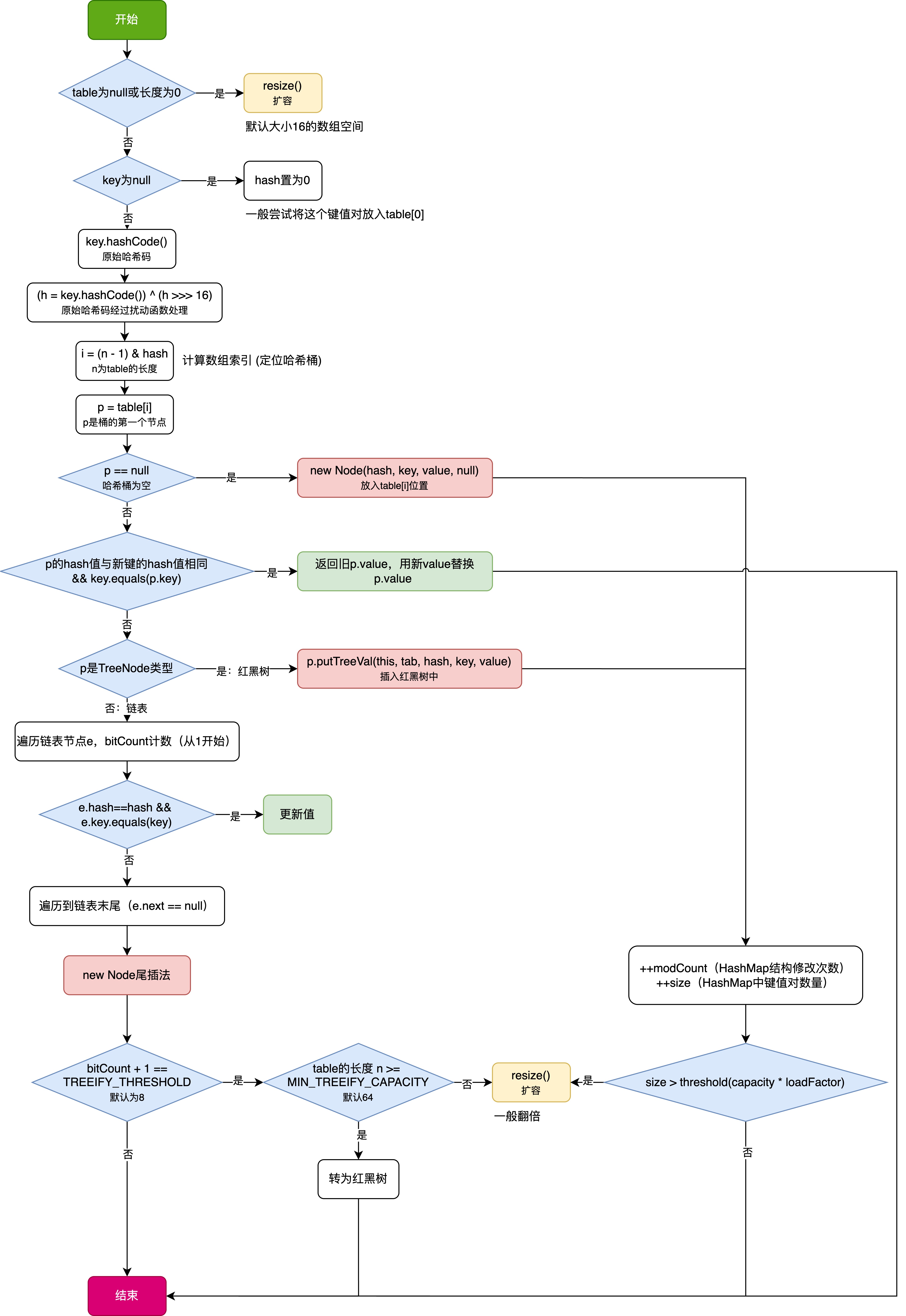
HashMap中的put方法执行流程(流程图)
1 put操作整体流程 HashMap 的 put 操作是其最核心的功能之一。在 JDK 1.8 及以后版本中,其主要逻辑封装在 putVal 这个内部方法中。整个过程大致如下: 初始判断与哈希计算: 首先,putVal 方法会检查当前的 table(也就…...

Java编程之桥接模式
定义 桥接模式(Bridge Pattern)属于结构型设计模式,它的核心意图是将抽象部分与实现部分分离,使它们可以独立地变化。这种模式通过组合关系来替代继承关系,从而降低了抽象和实现这两个可变维度之间的耦合度。 用例子…...

安全突围:重塑内生安全体系:齐向东在2025年BCS大会的演讲
文章目录 前言第一部分:体系力量是突围之钥第一重困境是体系思想落地不畅。第二重困境是大小体系融合瓶颈。第三重困境是“小体系”运营梗阻。 第二部分:体系矛盾是突围之障一是数据孤岛的障碍。二是投入不足的障碍。三是新旧兼容难的障碍。 第三部分&am…...

JavaScript基础-API 和 Web API
在学习JavaScript的过程中,理解API(应用程序接口)和Web API的概念及其应用是非常重要的。这些工具极大地扩展了JavaScript的功能,使得开发者能够创建出功能丰富、交互性强的Web应用程序。本文将深入探讨JavaScript中的API与Web AP…...

iview框架主题色的应用
1.下载 less要使用3.0.0以下的版本 npm install less2.7.3 npm install less-loader4.0.52./src/config/theme.js文件 module.exports {yellow: {theme-color: #FDCE04},blue: {theme-color: #547CE7} }在sass中使用theme配置的颜色主题,无需引入,直接可…...

掌握 HTTP 请求:理解 cURL GET 语法
cURL 是一个强大的命令行工具,用于发送 HTTP 请求和与 Web 服务器交互。在 Web 开发和测试中,cURL 经常用于发送 GET 请求来获取服务器资源。本文将详细介绍 cURL GET 请求的语法和使用方法。 一、cURL 基本概念 cURL 是 "Client URL" 的缩写…...

SQL Server 触发器调用存储过程实现发送 HTTP 请求
文章目录 需求分析解决第 1 步:前置条件,启用 OLE 自动化方式 1:使用 SQL 实现启用 OLE 自动化方式 2:Sql Server 2005启动OLE自动化方式 3:Sql Server 2008启动OLE自动化第 2 步:创建存储过程第 3 步:创建触发器扩展 - 如何调试?第 1 步:登录 SQL Server 2008第 2 步…...
